1. En un navegador, toque el enlace Play Store a continuación.

Esto abrirá la página de descarga de Proton VPN en la aplicación Play Store. Alternativamente, puede iniciar la aplicación Play Store y buscar Proton VPN manualmente.
2. Instala la aplicación.
Cómo usar Proton VPN en Android
Una vez que haya instalado Proton VPN en Android, deberá iniciar sesión y conectarse a un servidor VPN para proteger su navegación.
Inicie sesión en Proton VPN
Abra la aplicación Proton VPN y toque Iniciar sesión.
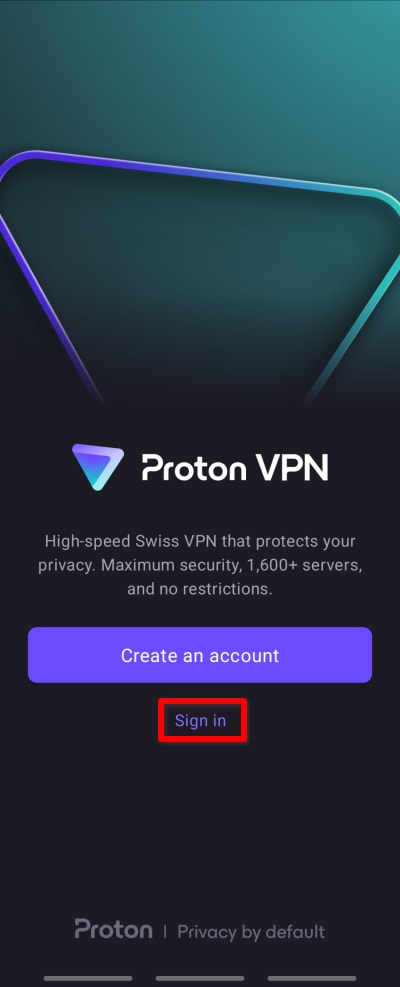
Si aún no ha creado una cuenta Proton VPN, toque el Crear una Cuenta botón o haga clic aquí. Tenga en cuenta que si se ha registrado en algún servicio de Proton (como Proton Mail o Proton Drive), puede usar el mismo nombre de usuario y contraseña para iniciar sesión en Proton VPN.
Ingrese el nombre de usuario y la contraseña de su cuenta de Proton, luego toque Iniciar sesión.
Conéctese al país más rápido permitido por su plan
Si está en nuestro plan gratuito, seleccione El país más rápido → Conectar para conectarse automáticamente al servidor más rápido para su ubicación. Los servidores gratuitos se encuentran en los Países Bajos, Japón, Rumania, Polonia y los Estados Unidos.
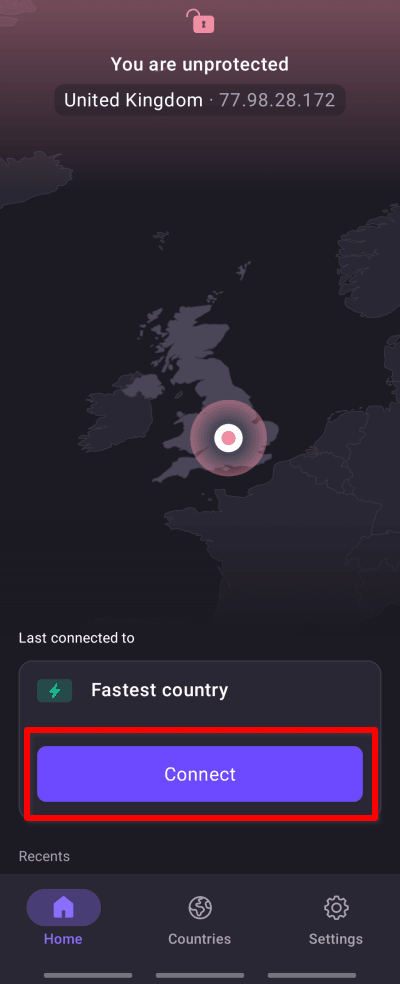
La primera vez (solo) que se conecte a Proton VPN, se le pedirá que confirme la solicitud de conexión VPN. Toca OK para continuar.
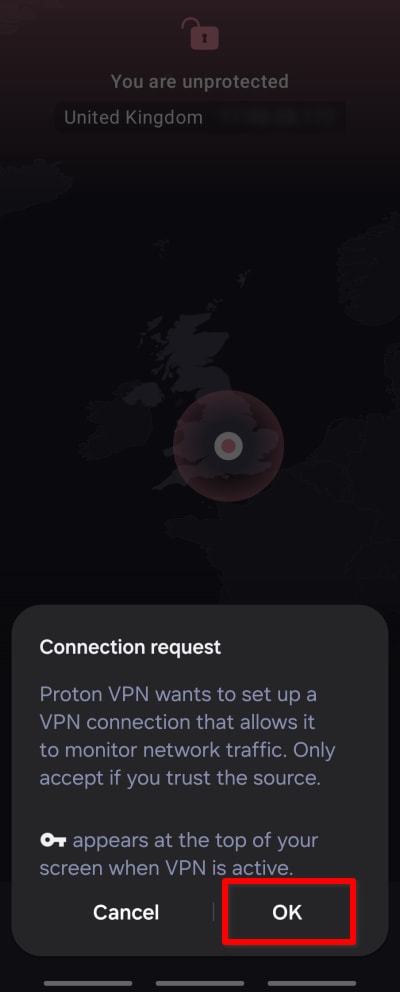
Si ves una pantalla titulada Acción necesaria para conectarse a VPN en cambio, por favor vea esta guía.
Si está en un plan pagado, seleccione El país más rápido → Conectar para conectarse automáticamente al servidor más rápido para su ubicación. Tenemos servidores Plus ubicados en más de 110 países en todo el mundo (también puede seleccionar El país más rápido en el Países pestaña — ver abajo).
Conéctese a una ubicación específica (si solo tiene un plan VPN de Proton pagado)
Si estás en alguno plan VPN de Proton pagado, puede conectarse a cualquiera de nuestros servidores de alta velocidad en más de 110 países. Para conectarse al servidor más rápido en el país de su elección, abra el Países tabula y toca un país.

Para conectarse a una ciudad específica en un país, toque …. al lado del país, y seleccione una ciudad.

Para conectarse a un servidor específico en una ciudad, toque …. al lado de la ciudad, y seleccione un servidor.

Para conectar con uno de nuestros especiales Núcleo Seguro, P2P, o Tor servidores, toque la pestaña correspondiente y seleccione de la lista.
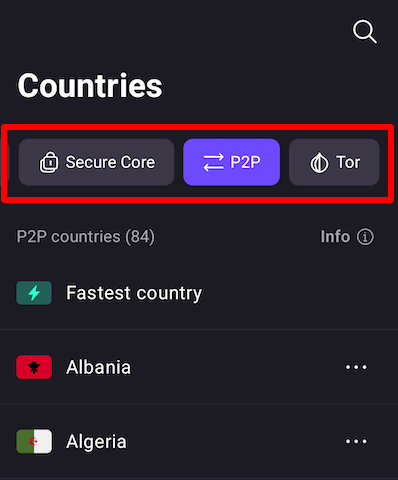
Para usar nuestra función Secure Core double-VPN, toque en Núcleo Seguro tabulación y seleccione un país de salida (el país desde el que parecerá acceder a Internet). Ahora puede seleccionar la ubicación del servidor Secure Core que desea que se enrute la conexión.
Obtenga más información sobre Secure Core
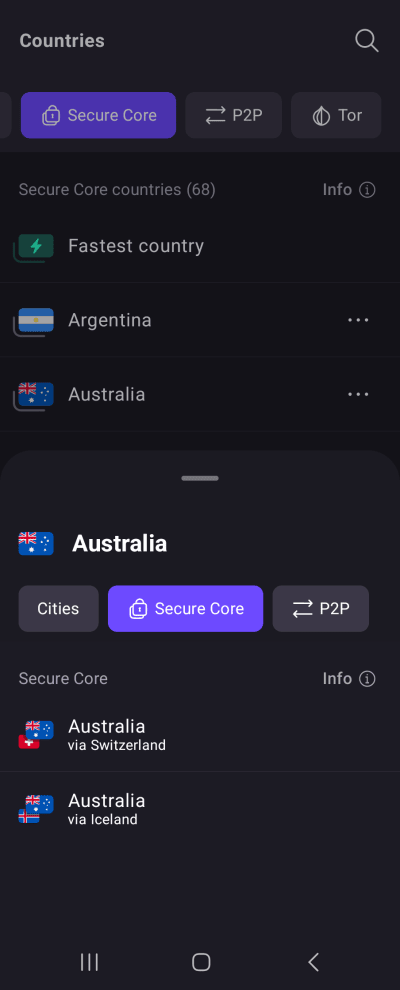
También puede encontrar cualquier país, ciudad o servidor tocando el icono de búsqueda (vidrio de aumento) y escribir su nombre en el buscar campo.
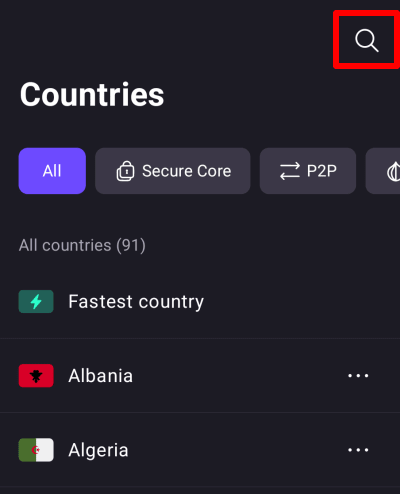
Países, ciudades y servidores recientes y anclados
En la parte inferior de la pantalla de inicio, puede ver una lista de países a los que se conectó recientemente. Simplemente toque uno de estos para conectarse al mismo servidor que lo hizo antes (en el ejemplo, si anteriormente utilizó Secure Core para conectarse a un servidor de salida en Australia a través de Suiza, al tocarlo se configurará la misma conexión Secure Core esta vez).
Para fijar un elemento al Recientes lista, desliza hacia la derecha en la ubicación.
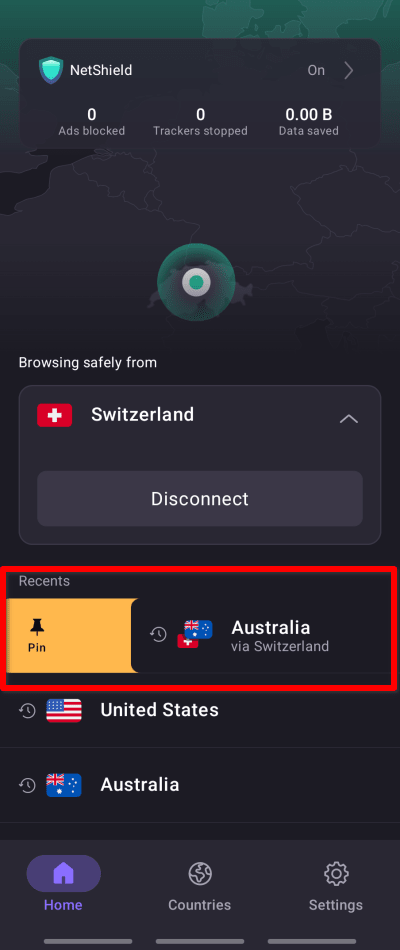
La aplicación Proton VPN ahora mostrará el elemento anclado en la parte superior del Recientes lista con un icono de “pin” al lado. Esta función de fijación reemplaza los Perfiles de conexión en versiones anteriores de nuestra aplicación Android.
Obtenga más información sobre Perfiles de conexión y elementos anclados
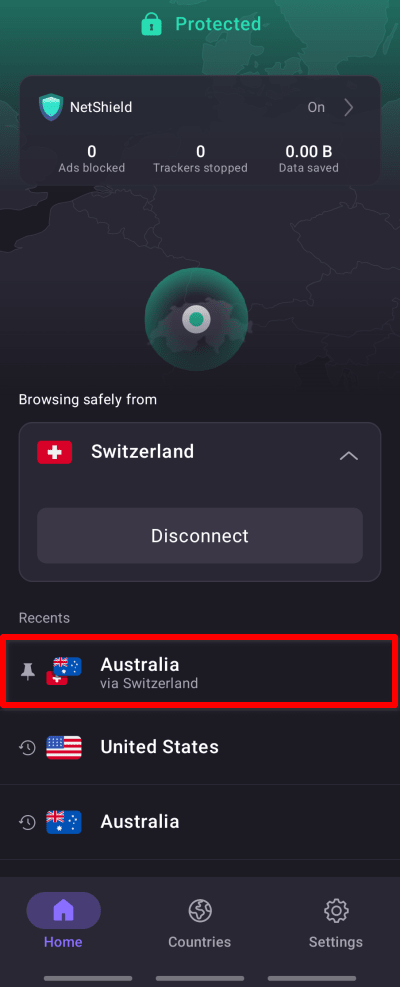
Para ver detalles sobre el servidor al que está conectado, toque la conexión activa en la pantalla de inicio.

Puede ver los detalles de la conexión, como cuánto tiempo se ha conectado, la dirección IP del servidor VPN, la carga del servidor, el protocolo VPN utilizado y más
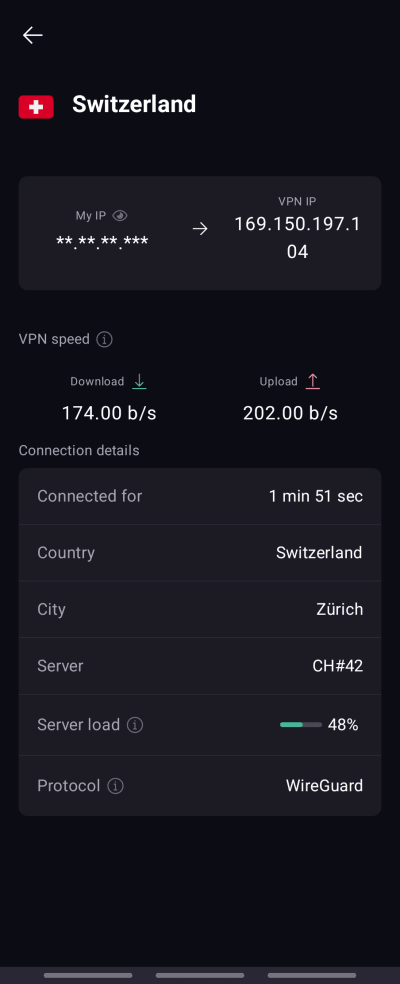
Configuración de Proton VPN
Toca el Configuración pestaña (icono de engranaje) para acceder a la configuración y características más avanzadas de las aplicaciones Proton VPN para Android.
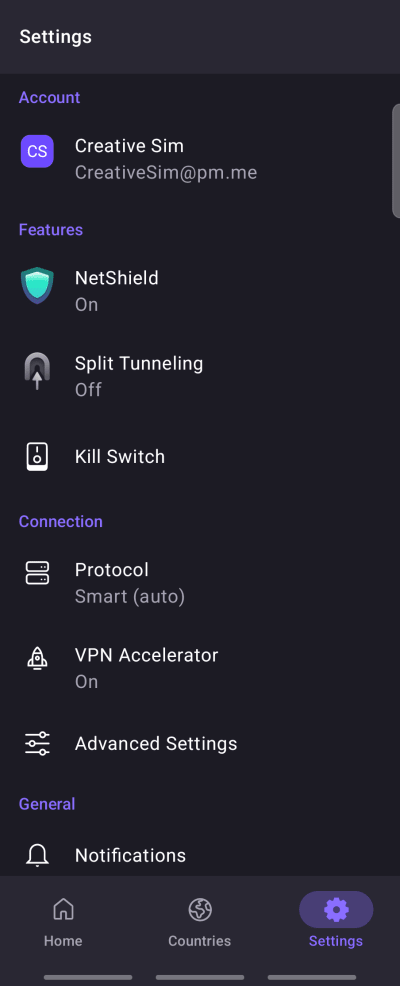
Características
Conexión
- Protocolo
- acelerador VPN
- Configuración avanzada (ver más abajo)
General
- Notificaciones – Abre la configuración de notificación de Androids para la aplicación Proton VPN
- Protección contra fugas de DNS (esta configuración siempre está habilitada)
Soporte
- Centro de Ayuda (abre el Páginas de soporte de Proton VPN en su navegador)
- Reportar un Problema
- Registros de depuración (nuestro personal de atención al cliente puede solicitarlos para ayudar a solucionar problemas)
Mejora el Protón
- Ayúdanos a luchar contra la censura
- Rate Proton VPN (abre la página web de Proton VPN en Google Play
Configuración avanzada

- Enrutamiento alternativo(nueva ventana)
- Conexiones LAN (la habilitación de esto le permite conectarse a otros dispositivos en su red local (como impresoras y servidores LAN)
- Tipo NAT
En la parte inferior de la página, puedes Cerrar sesión . También puedes encontrar el número de versión de la aplicación Proton VPN usted está usando, que puede ser útil al solucionar problemas.
